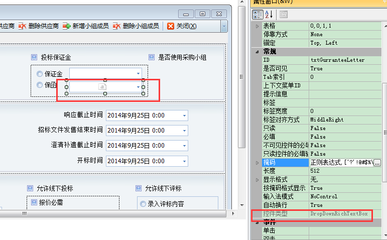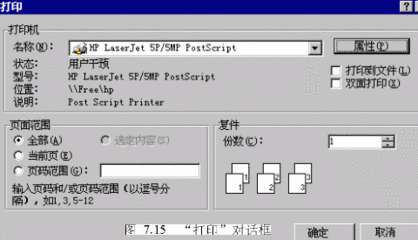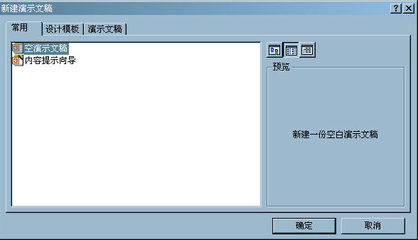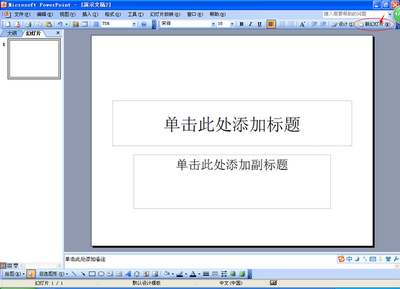这些控件可能未在此计算机中注册
此演示文稿中的一些控件无法激活――方法/步骤此演示文稿中的一些控件无法激活 1、
我们在使用PPT文件的时候,可能会遇到如下问题:在自己制作PPT文件的电脑中能正常播放插入的Flash
动画,但是在其它电脑中使用PPT文件时,插入的Flash动画可能不能播放。当打开制作的PPT文件时,会弹出“此演示文稿中的一些控件无法激活。这些控件可能未在此计算机中注册。”的提示信息。如下图所示:
此演示文稿中的一些控件无法激活 2、
这种情况往往使使用者措手不及,严重影响教学、工作等正常进行。
发生这种情况的原因是:在自己制作PPT文件的电脑中的Shockwave flash object控件版本较高,而在其它电脑中的Shockwave flash object控件版本较低。
【补充】要使PPT中的Flash动画能正常播放,或者在上网时,能正常观看带有Flash动画的网页,电脑系统中就应该安装Adobe Flash Player 最新版软件并经常更新。 本人通过实践,找到一种解决这一问题的简易方法,供大家参考。
第1步:在你的计算机中进入C:WINDOWSsystem32MacromedFlash目录,复制后缀为 .ocx的文件存于优盘中。如下图所示:
此演示文稿中的一些控件无法激活 3、
第2步:把复制的后缀为 .ocx的文件拷贝到现在使用的计算机的C:WINDOWSsystem32MacromedFlash目录中。
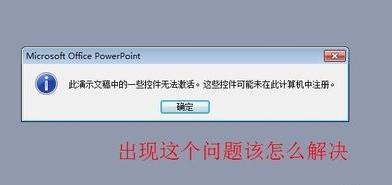
第3步:启动PowerPoint 软件→点击“视图” →鼠标指到“工具栏” →点击“控件工具箱” → 点击“其它控件” → 把右边滑键下拉到底部,点击“注册自定义控件” →在C:WINDOWSsystem32MacromedFlash目录中选择后缀为 .ocx的文件,点击“打开”。 【重点】注册自定义控件的屏幕截图如下:
此演示文稿中的一些控件无法激活_演示文稿
此演示文稿中的一些控件无法激活 5、
第4步:重启计算机。
第5步:打开自己制作的PPT文件。此时计算机不再出现“此演示文稿中的一些控件无法激活。这些控件可能未在此计算机上注册。”的提示信息。PPT文件中插入的flash动画可以正常播放了。
大家也可以在经常上网的计算机中拷贝 .ocx文件,因为在浏览一些网页时会自动给电脑安装Shockwave flash object最新控件
 爱华网
爱华网